Camera iPhone vẫn luôn được người dùng đánh giá cao về việc mang lại những tấm ảnh sống động với độ phân giải cao. Tuy nhiên, tính năng lật ngược ảnh sau khi chụp của iPhone nhận được rất nhiều những ý kiến chê bai. Vậy để loại bỏ chức năng trên chúng ta phải làm thế nào? Hãy cùng tìm hiểu trong bài viết dưới đây nhé!
1. Lý do khiến ảnh chụp trên camera iPhone bị ngược
Những chiếc iPhone ngày nay như iphone 8 plus cũ, iPhone 13,.. được trang bị cả hệ thống camera trước và sau nhằm mang lại cho người dùng trải nghiệm tuyệt vời nhất. Khác với hệ điều hành Android, những chiếc iPhone hệ IOS mặc định việc chụp camera trước sẽ thu lại hình ảnh bị lật ngược so với ban đầu.
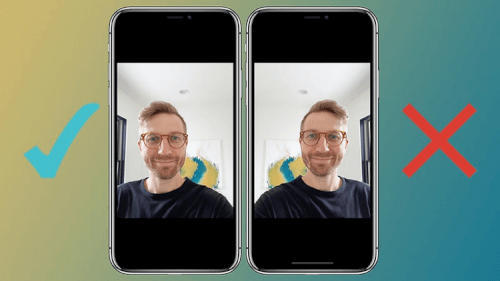
Tính năng lật ngược ảnh của iPhone gây khó chịu với người dùng
Cơ chế này giống như việc hình ảnh phản chiếu qua chiếc gương vậy. Do đó, hình ảnh mà bạn nhìn thấy qua camera trước sẽ không phải hình ảnh được hiển thị. Máy sẽ tự động lật ngược để có hiệu ứng giống như bạn đang chụp bằng camera sau vậy.
Apple tạo ra tính năng này nhằm mang lại sự chân thật nhất cho mỗi bức ảnh với góc nhìn của thực tế mọi người xung quanh với sự vật. Tuy nhiên, đôi khi, điều này lại gây ảnh hưởng không nhỏ đến trải nghiệm của người dùng bởi bức ảnh bị lật ngược mang lại cảm giác không cân bằng, khuôn mặt trong ảnh cũng lệch hơn so với thực tế.
2. Cách để lật ảnh bị ngược trên iPhone
Hàng năm, hãng Apple đều cho ra mắt thị trường những dòng điện thoại iPhone mới nhất với hệ điều hành IOS được cải tiến. Với những chiếc điện thoại iPhone có hệ IOS 13 trở nên thì bạn có thể lật ảnh trực tiếp trên máy.
Ngược lại, iPhone sử dụng phiên bản IOS 13 cũ hơn thì bạn phải cài đặt thêm ứng dụng để làm được điều đó. Cụ thể cách làm như sau:
a. iPhone sử dụng iOS 13 trở lên
Để lật ảnh bị ngược trên điện thoại iPhone đang sử dụng phiên bản IOS 13, hãy thực hiện các bước sau đây:
Bước 1: Mở ứng dụng Photos (Ảnh) trên điện thoại iPhone.
Bước 2: Chọn vào hình ảnh bị lật ngược -> Chọn Edit (Chỉnh sửa) ở bên dưới hình ảnh.
Bước 3: Nhấn vào biểu tượng Cut (Cắt) -> Chọn biểu tượng có hình 2 tam giác đối xứng nhau ở góc trên bên trái.
Bước 4: Sau khi thấy ảnh đã lật ngược trở lại -> Nhấn chọn Done (Xong) để lưu hình ảnh.
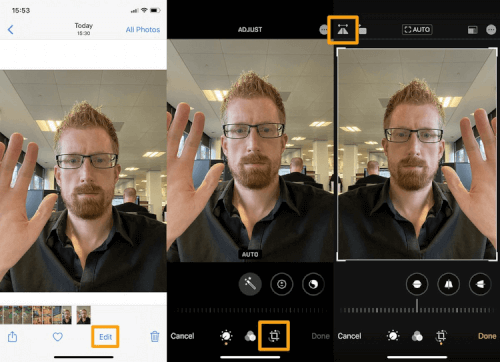
Lật ảnh đơn giản với chức năng chỉnh ảnh của IOS 13 trở lên
Ưu điểm của cách này là thao tác nhanh, đơn giản và thực hiện được trực tiếp trên máy. Tuy nhiên, hạn chế của nó là bạn phải lật ảnh bị ngược sau khi chụp. Việc chụp ảnh selfie và áp dụng cách này sẽ giúp bạn có được tấm ảnh mà mình đã căn chỉnh từ ban đầu.
Riêng với hệ điều hành IOS 14, người dùng có thể trực tiếp tắt tính năng lật ảnh ở mục Setting với những thao tác thực hiện đơn giản sau:
Bước 1: Mở ứng dụng Setting (Cài đặt) trên màn hình iPhone.
Bước 2: Tìm kiếm và nhấn chọn Camera -> Bật nút chuyển xanh vào dòng chữ Mirror Front Camera.
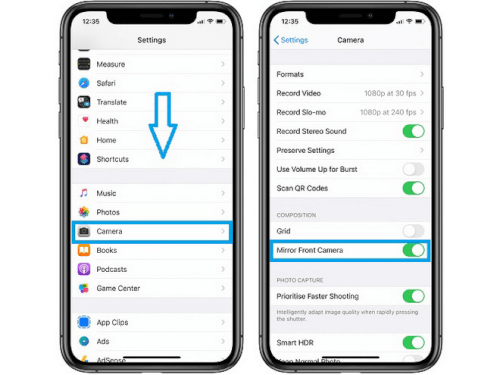
Lật ngược ảnh trên iPhone có hệ điều hành IOS 14
Sau khi hoàn thành, bạn đã có thể chụp ảnh bằng camera trước mà không phải lo lắng ảnh của mình sẽ bị lật ngược. Điểm bất lợi duy nhất của cách này không áp dụng với những chiếc iPhone sử dụng phiên bản IOS từ 13 trở xuống nên bạn phải cập nhật hệ điều hành IOS của mình lên 14.
b. iPhone sử dụng phiên bản iOS cũ hơn 13
Nếu chiếc iphone cũ của bạn sử dụng phiên bản iOS 13 trở xuống thì hãy áp dụng ngay cách dưới đây:
Bước 1: Truy cập Appstore trên iPhone, tìm kiếm và tải về ứng dụng Snapseed.
Bước 2: Mở ứng dụng Snapseed -> Chọn ảnh mà bạn muốn chỉnh sửa.
Bước 3: Nhấn chọn Tools (Công cụ) ở ngay phía dưới màn hình.
Bước 4: Trên bảng chọn nhấn vào công cụ Rotate (Xoay) -> Chọn vào biểu tượng có 2 hình tam giác đối xứng nhau qua đường kẻ dọc để lật ảnh bị ngược.
Bước 5: Nhấn vào dấu tích (v) ở góc dưới bên phải để lưu ảnh của bạn.
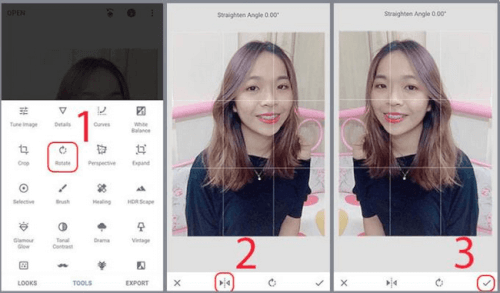
Lật ngược ảnh với ứng dụng Snapseed cho iPhone
Sau khi kết thúc, bạn hãy vào ứng dụng Photos để kiểm tra ảnh đã được lật lại như cũ hay chưa. Việc tải thêm ứng dụng thứ ba sẽ gây tốn bộ nhớ cho chiếc điện thoại của bạn. Vậy nên phương pháp này sẽ thích hợp hơn với những điện thoại còn đủ bộ nhớ trống để tải ứng dụng.
Bên trên là toàn bộ những thông tin xung quanh việc lật ngược ảnh trên iPhone. Hy vọng thông qua bài viết này, các bạn đã có thể căn chỉnh và tạo ra những bức ảnh tuyệt đẹp nhất cho bản thân mình.
Đừng quên đến với HNam Mobile để trải nghiệm những sản phẩm iPhone cũ chất lượng, uy tín, giá cả phải chăng cũng những chính sách ưu đãi khi mua hàng nhé!
Thông tin liên hệ:
-
Website: https://www.hnammobile.com/
-
Hotline: 1800 6878
-
Fanpage: https://www.facebook.com/Hnammobile.vn/?fref=ts
-
Youtube: https://www.youtube.com/user/hnamchannel/
-
Địa chỉ liên hệ: https://www.hnammobile.com/thong-tin/dia-chi









